在運行Windows 10的電腦上,當您刪除檔案時,您可能是通過選擇一個檔案並按Delete鍵來刪除檔案,或者右鍵單擊該檔案然後單擊Delete選項刪除的。此時,該檔案將移至資源回收筒,以便您可以還原已刪除的檔案隨時恢復其原始位置。
根據資源回收筒的大小和檔案數,您的資源回收筒可能會消耗數GB的寶貴磁碟空間。由此可能造成您的系統顯示磁碟空間不足,因此,要清理一部分檔案恢復空間,您需要手動從資源回收筒中刪除所有或部分的檔案。
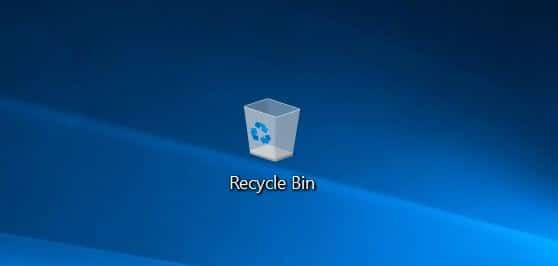
您甚至可以在Windows 10中禁用資源回收筒來釋放空間,使所有應該存入資源回收筒中的檔案全部永久刪除。但是,這將造成許多遺憾。當您需要從資源回收筒中還原檔案時,您將無法還原。要救援資源回收筒中消失的檔案,您將需要第三方檔案救援軟體——Bitwar Data Recovery救回檔案。具體請參考:
但是,還有另外一個好主意,就是您可以在自動執行作業時從資源回收筒中手動刪除檔案!
是的,Windows 10提供了一種從資源回收筒自動刪除較舊檔案的辦法。可以使您可以自動從資源回收筒中刪除超過30天的檔案。
簡而言之,如果您將檔案刪除到資源回收筒,則在[存儲]設置中啟用新功能後,該檔案將在30天后從資源回收筒中刪除。該功能可幫助您自動執行從資源回收筒刪除30天以上檔案的工作,以釋放空間。
請記住:刪除的將永久刪除,想要找回您可以參考:資源回收筒刪除的檔案如何救回?但是,只要檔案沒被刪除,還在資源回收筒中,就可以將它們還原到原始位置。
另外,您需要啟用此新功能才能自動刪除資源回收筒中已存在30天以上的檔案。
從Windows 10資源回收筒自動刪除30天以上的檔案
完成以下給定的說明,將Windows 10配置為自動從資源回收筒中刪除30天以上的檔案。
第1步: 打開[設置]應用。導航到[系統] > [存儲體]。
步驟2:在[存儲感知器]部分中,[開啟]存儲感知功能。現在,單擊[變更自動釋放空間的方式]鏈接。
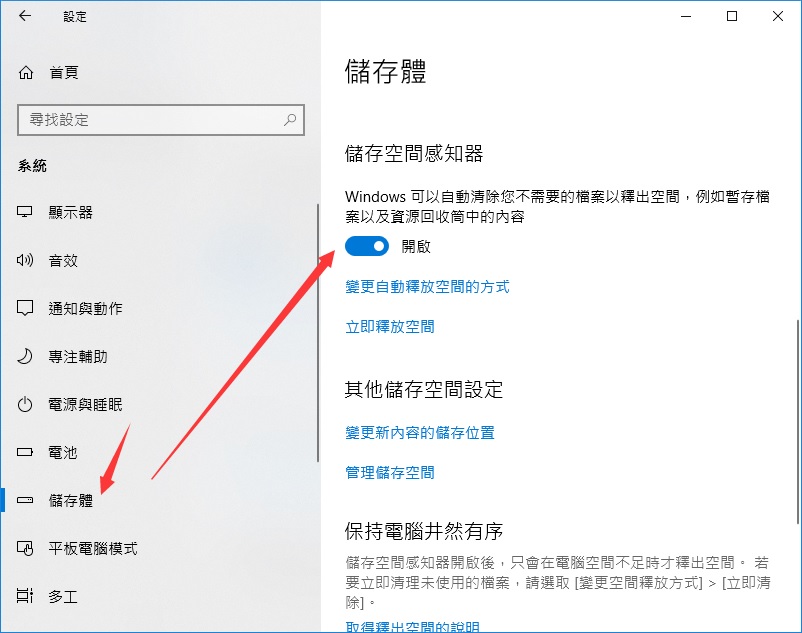
步驟3:在此處,啟用[刪除我的資源回收筒中超過下面天數的檔案]選項,然後設置超期天數。
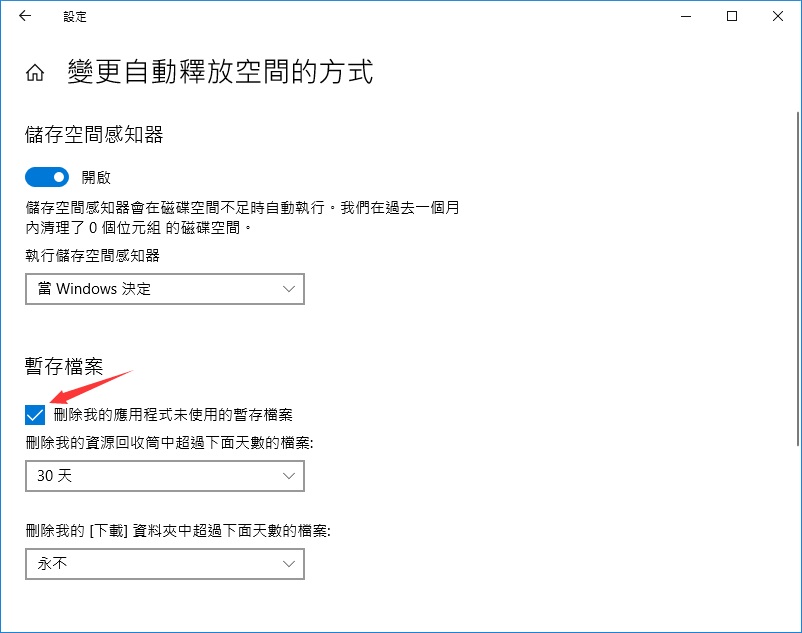
現在,您已經設置完成。從現在開始,Windows 10將自動從資源回收筒中刪除30天以上的檔案。我覺得30天足夠您判斷是否需要刪除到資源回收筒中的檔案。如果您覺得資源回收筒中檔案過多,您也可以在此頁面中點擊[立即清除]按鈕來立即釋放資源回收筒的空間。
還原資源回收筒刪除的檔案注意事項
為了提高從Windows資源回收筒中刪除檔案的還原機會,我們需要注意以下事項:
1、建議在清空資源回收筒後請立即停止對誤刪檔案的硬碟/分割槽寫入任何檔案資訊。因為,根據檔案刪除原理,寫入新的內容才會把舊的被標誌刪除的檔案覆蓋掉,這些檔案才會徹底地消失。
2、立即啟動回收筒檔案救援軟體Bitwar Data Recovery進行救援。





